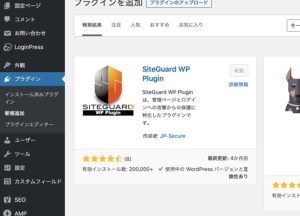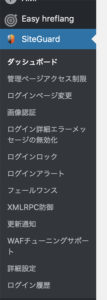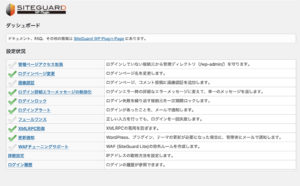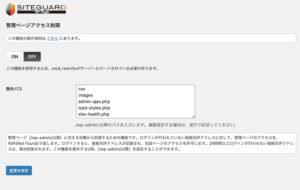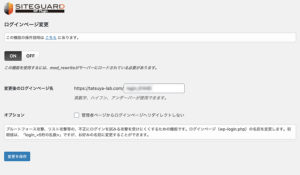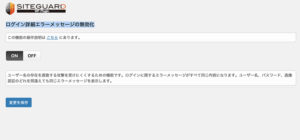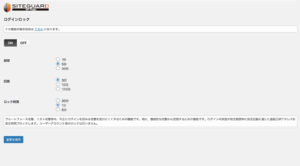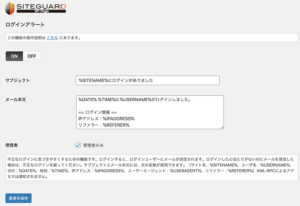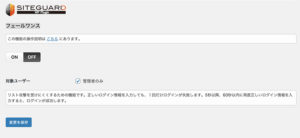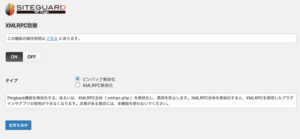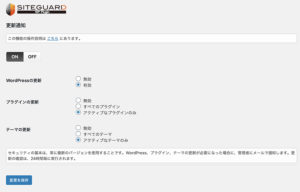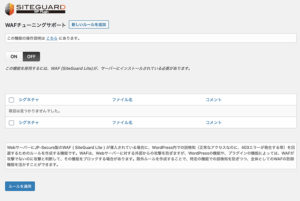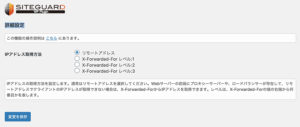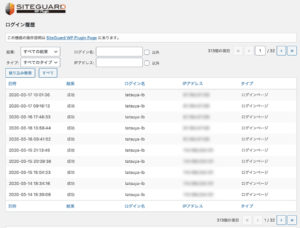【ワードプレス セキュリティ】プラグインSite Guardの使い方
ワードプレスで制作したブログやWebサイトはネットで公開している分、様々な人から見られているのと同時に悪意ある第三者から攻撃を受けるリスクがあります。
サーバーによってはワードプレスをインストールすると初めからセキュリティ・プラグインが付いてたりします。
セキュリティ・プラグインはSiteGuard WP Pluginがおすすめ
もしセキュリティを考えてプラグインを導入するのであれば無料のSiteGuard WP Pluginがおすすめです。
セキュリティの方法が複数用意されているので安心感があります。
そしてプラグイン特有の有効化するとサイトの読み込みが重くなるとかがありません。
それではインストールから設定を見ていきたいと思います。
新規プラグインでSiteGuard WP Pluginを検索します。
今すぐインストールして、有効化。
管理画面にSiteGuardの設定が表示されます。
・ダッシュボードです。
管理画面では下の方に設定が続いていきますがこのダッシュボードで一覧で見ることができます。
・管理ページアクセス制限
これはログインせずに管理画面にアクセスすることをブロックする設定です。
これによりログインを迂回して管理画面で設定することを防ぎます。
デフォルトはオフになっています。
・ログインページ変更
ログインするURLを任意の文字列に変更することができます。
初期設定のwp-login.phpからログインでいない様になります。
・画像認証
ボット攻撃を回避するためのログインする際、画像に表示された文字列を入力してログインすることを必須にする設定です。
ボットと呼ばれる自動プログラムは画像文字を判別できないのでかなり有効です。
文字は平仮名と英数字が使用できます。
・ログイン詳細エラーメッセージの無効化
ログインした時のエラーメッセージがどの部分を間違えているかわからない様に同じメッセージを送ります。
・ログインロック
不正アクセスに対するログイン失敗時に一定時間ロックすることができる機能です。
デフォルトでOK。
・ログインアラート
不正アクセスがあった時を想定してログインした際、登録したメールにメッセージを自動で送信する設定です。
ログインしていないのにメッセージが届いたら要注意です。
・フェールワンス
これは正しくログインしても必ず最初は失敗する仕様です。
その後、5秒以降、60秒以内にログインできる状態になります。
ここだけの話、オフってます。
・XMLRPC防御
ブログにリンクを張られたことを通知する機能でピンバックというものがあります。
そのピンバックを使ったDDos攻撃なるものがあります。
その攻撃でサーバーがダウンすることもありますのでピンバック無効化にしておくと安心です。
ピンバック使いたい方はオフにします。
・更新通知
ワードプレスのバージョン、プラグインの更新、テーマの更新をメールで送信してくれます。
・WAFチューニングサポート
これは事前にWAFというSiteGuard専用のファイヤーウォールをサーバーにインストールしておかないといけませんのでWAFが無い場合はオフにしておきます。
・詳細設定
IPアドレスの取得方法を設定ですがデフォルトで良い様です。
・ログイン履歴
ログインの履歴が参照されます。
最大で10,000件記録され、10,000件超えると古い小野から削除されます。